NMON - Monitor Linux System and Network Performance
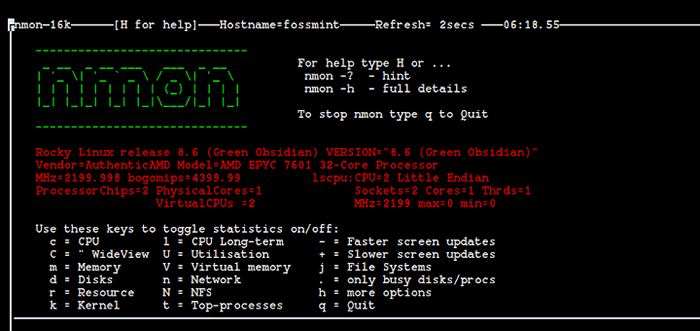
- 676
- 97
- Emilie Colin
Si vous recherchez un outil de surveillance des performances très facile à utiliser pour Linux, je recommande fortement d'installer et d'utiliser le Nmon nmon utilitaire de ligne de commande.
Nmon nmon court pour (Moniteur de Ngel), est un utilitaire de ligne de surveillance des performances du système Linux entièrement interactif qui a été initialement développé par IBM pour les systèmes AIX et versé ultérieurement sur la plate-forme Linux.
L'avantage important de l'outil NMON est qu'il vous permet de surveiller les performances de vos aspects du système Linux tels que l'utilisation du processeur, l'utilisation de la mémoire, l'espace disque, l'utilisation du réseau, les principaux processus, les statistiques de la machine virtuelle, les systèmes de fichiers, les ressources, le micro-puissance partition et plus, en une seule vue concise.
En plus de surveiller votre système Linux de manière interactive, NMon peut également être utilisé en mode batch pour recueillir et enregistrer des données de performance pour une analyse ultérieure.
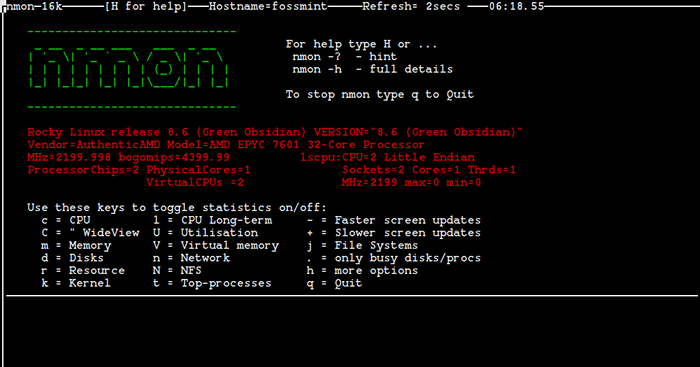 Outil de surveillance des performances NMon Linux
Outil de surveillance des performances NMon Linux Une très bonne chose que j'aime vraiment dans cet outil est le fait qu'il est entièrement interactif et aide l'utilisateur Linux ou l'administrateur système avec la commande nécessaire pour en tirer le meilleur parti.
Installation de l'outil de surveillance NMON dans Linux
Si vous utilisez une distribution Linux basée sur Debian / Ubuntu, vous pouvez facilement installer le Nmon nmon Utilitaire de ligne de commande en l'attrapant des référentiels par défaut.
Pour installer, ouvrez un nouveau terminal (Ctrl + alt + t) et utiliser la commande suivante.
$ sudo apt-get install nmon
Es-tu un Feutre utilisateur? Pour l'installer sur votre machine, ouvrez un nouveau terminal et exécutez la commande suivante.
# dnf installer nmon
Sur des distributions basées sur Rhel telles que Rocky Linux et Almalinux, Les utilisateurs peuvent l'installer en installant le référentiel EPEL comme indiqué:
------------- Sur Rhel, Rocky & Almalinux 9 ------------- # dnf installer https: // dl.fedoraproject.org / pub / ePEL / ePel-Release-Latest-9.noarch.RPM # yum install nmon ------------- Sur Rhel, Rocky & Almalinux 8 ------------- # dnf installer https: // dl.fedoraproject.org / pub / epel / epel-libérer lest-8.noarch.RPM # yum install nmon
Sur d'autres distributions Linux, vous pouvez installer nmon nmon via le gestionnaire de package par défaut comme indiqué.
$ sudo émerge -a sys-process / nmon [sur Gentoo Linux] $ sudo apk add nmon [sur Alpine Linux] $ sudo pacman -s nmon [sur Arch Linux] $ sudo zypper installer nmon [sur Ouverte]]
Comment utiliser NMON pour surveiller les performances Linux
Une fois l'installation de Nmon nmon a été terminé et vous le lancez à partir du terminal en tapant le 'nmon nmon`` Commande, vous serez présenté avec la sortie suivante.
# nmon
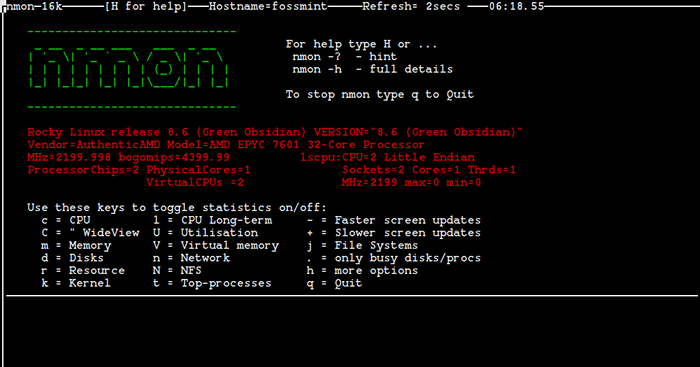 Outil de surveillance des performances NMon Linux
Outil de surveillance des performances NMon Linux Comme vous pouvez le voir sur la capture d'écran ci-dessus, l'utilitaire de ligne de commande NMON s'exécute complètement en mode interactif et il présente à l'utilisateur les touches pour basculer les statistiques.
Surveiller l'utilisation du processeur Linux
Par exemple, si vous souhaitez collecter des statistiques sur CPU Performance Vous devriez frapper le 'c'Clé sur le clavier du système que vous utilisez. Après avoir frappé le 'c«Clé sur mon clavier, j'obtiens une très belle sortie qui me donne des informations sur mon CPU usage.
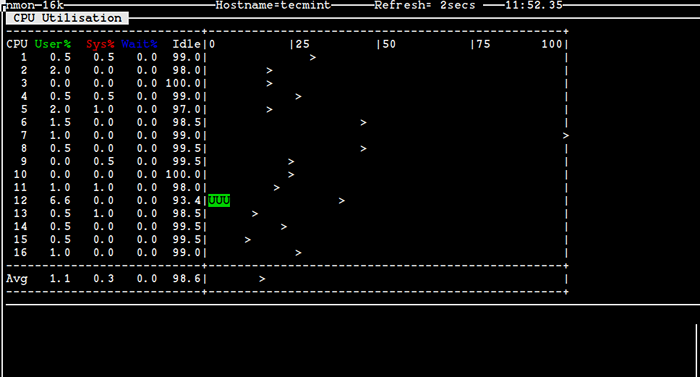 NMON - Moniteur Utilisation du processeur Linux
NMON - Moniteur Utilisation du processeur Linux Voici les clés que vous pouvez utiliser avec l'utilitaire pour obtenir des informations sur d'autres ressources système présentes dans votre machine.
m- MémoireJ- Système de fichiersd- Disquesn- RéseauV- Mémoire virtueller- RessourceN- NFSk- noyaut- De trottoirs de haut niveau.- seulement des disques / Procs occupésU- Utilisation
Surveiller les statistiques sur les processus du Top Linux
Pour obtenir des statistiques sur les processus supérieurs qui s'exécutent sur votre système Linux, appuyez sur la touche 't'Sur votre clavier et attendez que les informations apparaissent.
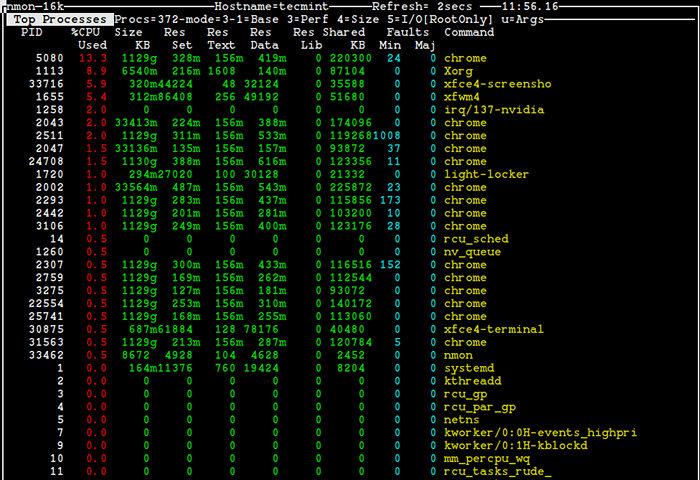 NMON - Utilisation des processus Top Top de moniteur
NMON - Utilisation des processus Top Top de moniteur Ceux qui connaissent l'utilité supérieure comprendront et seront en mesure d'interpréter très facilement les informations ci-dessus. Si vous êtes nouveau dans l'administration du système Linux et que vous n'avez jamais utilisé haut Utilitaire avant, exécutez la commande suivante dans votre terminal et essayez de comparer la sortie produite avec celle ci-dessus. Ont-ils l'air similaires, ou est-ce la même sortie?
# haut
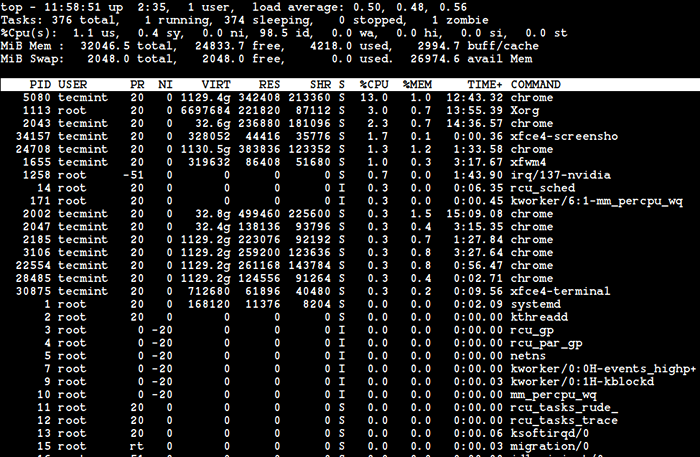 Top - Moniteur des processus Linux Utilisation
Top - Moniteur des processus Linux Utilisation Il semble que j'exécute l'utilitaire de surveillance des processus le plus élevé lorsque j'utilise la clé 't'Avec l'outil NMON pour moi.
Surveiller les statistiques du réseau Linux
Que diriez-vous de certaines statistiques de réseau? Appuyez juste surn'Sur votre clavier.
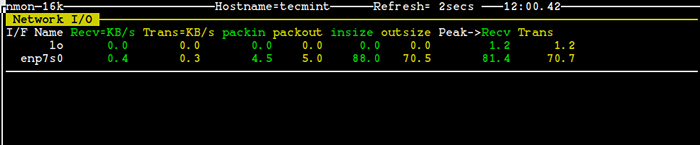 NMON - Monitor Linux Network Statistics
NMON - Monitor Linux Network Statistics Surveiller les graphiques d'E / S de disque Linux
Utilisez le 'd'Clé pour obtenir des informations sur les disques.
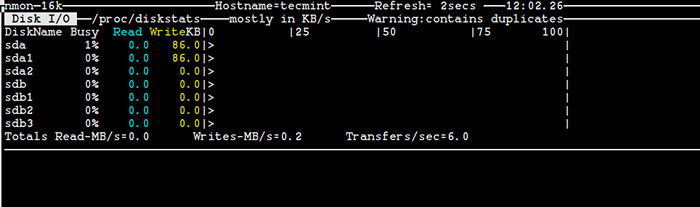 NMON - Monitor des statistiques du disque Linux
NMON - Monitor des statistiques du disque Linux Vérifiez les informations du noyau Linux
Une clé très importante à utiliser avec cet outil est 'k', il est utilisé pour afficher des informations brèves sur le noyau de votre système.
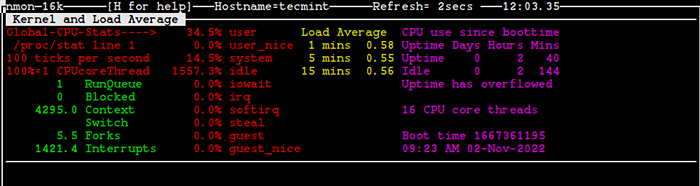 NMON - Vérifiez les informations du noyau Linux
NMON - Vérifiez les informations du noyau Linux Vérifiez les informations du système Linux
Une clé très utile pour moi est la clé 'r'qui est utilisé pour fournir des informations sur différentes ressources telles que l'architecture de la machine, la version du système d'exploitation, la version Linux et le CPU. Vous pouvez avoir une idée de l'importance de la clé »r'En regardant la capture d'écran suivante.
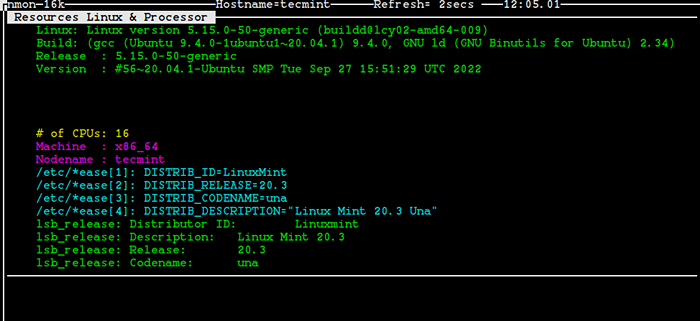 NMON - Vérifiez les informations du système Linux
NMON - Vérifiez les informations du système Linux Surveiller les statistiques du système de fichiers Linux
Pour obtenir des statistiques sur les systèmes de fichiers, appuyez surJ'Sur votre clavier.
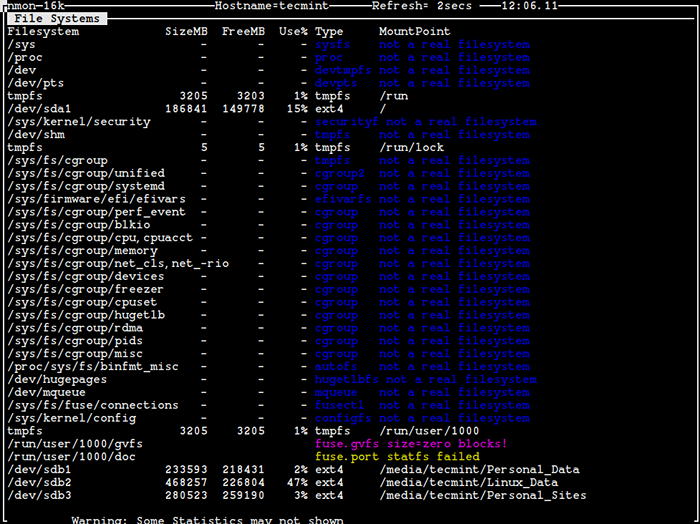 NMON - Vérifiez les statistiques du système de fichiers
NMON - Vérifiez les statistiques du système de fichiers Comme vous pouvez le voir sur la capture d'écran ci-dessus, nous obtenons des informations sur la taille du système de fichiers, l'espace utilisé, l'espace libre, le type de système de fichiers et le point de montage.
Vérifiez les données NFS
La clé 'N'peut aider à collecter et à afficher des données sur NFS.
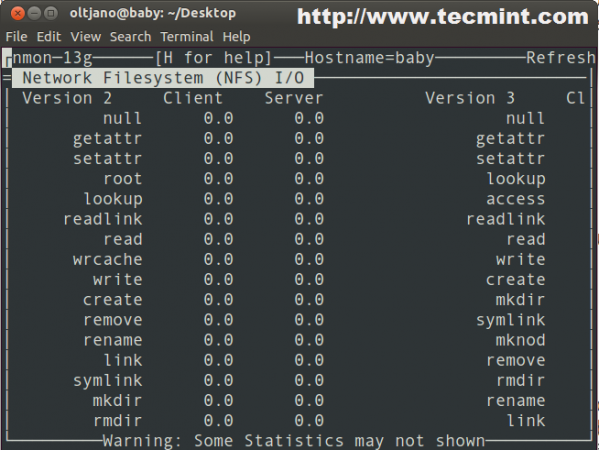 Données NFS
Données NFS Jusqu'à présent, il a été très facile de travailler avec le Nmon nmon utilitaire. Il y a beaucoup d'autres choses que vous devez savoir sur l'utilitaire et l'une d'entre elles est le fait que vous pouvez l'utiliser en mode capture de données.
Si vous n'aimez pas que les données s'affichent à l'écran, vous pouvez facilement capturer un petit exemple de fichier avec la commande suivante.
# nmon -f -s13 -c 30
Après avoir exécuté la commande ci-dessus, vous obtiendrez un fichier avec le '.nmon nmon'Extension dans le répertoire où vous étiez tout en travaillant avec l'outil. Quel est le '-F' option? Ce qui suit est une explication simple et courte des options utilisées dans la commande ci-dessus.
- Le
-Fsignifie que vous souhaitez que les données enregistrées dans un fichier et non affichées à l'écran. - Le
-S13signifie que vous souhaitez capturer des données toutes les 13 secondes. - Le
-C 30signifie que vous voulez trente points de données ou instantanés.
Conclusion
Il existe de nombreux outils qui peuvent faire le travail de l'utilitaire NMON, mais aucun d'entre eux n'est si facile à utiliser et à un débutant pour un débutant Linux. Malheureusement, l'outil n'a pas autant de fonctionnalités que d'autres outils tels que CollectL et il ne peut pas fournir de statistiques approfondies à l'utilisateur.
En fin de compte, je peux dire que c'est un très bel utilitaire pour un administrateur système Linux, en particulier pour quelqu'un qui ne connaît pas les options et les commandes de la ligne de commande.
- « Comment installer VirtualBox 7.0 à Rhel 9/8
- Comment installer le référentiel EPEL sur Rhel, Rocky et Almalinux »

